使用 Azure 定價計算機來預估成本
Azure 定價計算機能幫助您將預期的使用方式轉換成預估成本,讓您更輕鬆地規劃 Azure 的使用方式及其預算。 無論您是小型企業擁有者或企業級組織,Web 型工具都可協助您做出與雲端支出相關的明智決策。 當您登入時,計算機也會為您的 Azure 使用量提供協商或折扣價格的成本預估。 本文說明如何使用 Azure 定價計算機。
注意
- 您也可使用 Azure 擁有權總成本 (TCO) 計算機,藉由將應用程式工作負載移轉至 Microsoft Azure 來估計可節省的成本。
- 本文中顯示的價格是協助您了解計算機運作方式的範例。 它們不是實際價格。
使用 Azure 定價計算機
有兩種方式可以前往計算機:
- 或者 -
- 前往 Azure 網站 ,然後在導覽功能表中的定價下選取定價計算機連結。
了解 Azure 定價計算機
讓我們看看定價計算機頁面的三個主要部分:
產品選擇器:顯示計算機可預估成本的所有 Azure 服務。 在此部分中,有搜尋方塊、Azure 服務類別和產品卡。
我們稍後會說明產品索引標籤旁邊的其他索引標籤。 還有一個登入連結,以驗證我們稍後會說明的各種函數和功能。
預估和產品組態:定價計算機可協助您建立預估,這是 Azure 產品的集合,類似於購物車。
在您將產品新增至預估之前,其會顯示為空白。 以下是範例。
當您將產品新增至預估時,下列各部分會新增至您的預估:
- 預估工具位於預估頂端。
- 產品組態位於預估工具下方。
預估摘要:預估摘要會顯示在產品組態下方。
當您繼續將更多服務新增至您的預估時,更多產品組態區段會隨之新增,每個服務各一個。
您的預估下方是後續步驟的連結。 也有意見反應連結可協助改善 Azure 定價計算機體驗。
建立預估
這是您第一次使用,因此您會開始時會是空白的預估。
- 使用產品選擇器來尋找產品。 您可以瀏覽目錄或搜尋 Azure 服務名稱。
- 選取產品圖格以將其新增至預估。 系統會新增具有預設組態的產品。
- 組態的快顯會顯示高階篩選條件,例如區域、產品類型、階層等。 使用篩選條件來縮小產品選取範圍。 提供的組態會變更,以反映所選子產品所提供的功能。
- 更新預設組態以顯示您預期的每月使用量。 預估新組態的自動更新。 例如,虛擬機器組態預設會執行一個月 (730 小時)。 將組態變更為 200 小時會自動更新預估值。
- 某些產品提供特殊定價方案,例如保留執行個體或節省方案。 如果可用,您可以選擇這些選項來降低成本。
- 根據選取的產品或定價方案,預估值會分割為預付成本和每月成本。
- 預付成本會在使用產品前產生。
- 每月成本會在使用產品後產生。
- 雖然此為選擇性選項,但建議您為組態提供唯一的名稱。 當具有唯一名稱時,在大型預估中尋找特定組態會較為容易。
- 重複上述步驟,將更多產品新增至預估。
- 最後,別忘了新增支援計劃。 共有 [基本]、[開發人員]、[標準] 或 [專業直接支援] 可供選擇。 如需詳細資訊,請參閱比較支援方案。
以下是虛擬機器組態的範例:
使用進階計算機功能
以下是包含預估中所有元素和選項詳細描述的範例。
| 項目編號 | 名稱 | 描述 |
|---|---|---|
| 1 | 您的預估值 | 建立多個估計,並建置多個假設情節。 或者,隔離不同小組或應用程式的預估值。 |
| 2 | 全部展開 | 展開所有組態,以檢視每個產品組態的詳細資料。 |
| 3 | 全部摺疊 | 摺疊所有組態,以檢視估計中產品的高階檢視。 |
| 4 | 重新排列服務 | 重新排列預估中的產品以形成群組。 例如,依產品類型或應用程式分組。 |
| 5 | 全部刪除 | 刪除預估中的所有產品,從空白預估開始。 此動作無法復原。 |
| 6 | 其他資訊 | 選取以深入了解產品、定價或瀏覽產品文件。 |
| 7 | 複製 | 複製目前的產品及其組態,以快速建立相似產品。 |
| 8 | 刪除 | 刪除選取的產品及其組態。 此動作無法復原。 |
| 9 | Export | 將目前的預估值匯出至 Excel 檔案。 您可以與其他人共用檔案。 |
| 10 | 儲存 | 使用預估儲存進度。 |
| 11 | Save as | 重新命名已儲存的預估。 |
| 12 | 共用 | 建立預估的唯一連結。 您可以與其他人共用連結。 不過,只有您可以變更預估。 |
| 13 | 貨幣 | 將預估成本變更為其他貨幣。 |
了解計算機資料
本節提供定價來源、計算運作方式,以及計算機中價格替代來源的相關詳細資訊。
Azure 定價計算機中顯示的每一單位定價資訊源自於 Azure 零售價格 API所提供的資料。
Azure 定價計算機會考慮各種因素來提供成本預估。 以下說明其運作方式:
- 產品組態:計算機會根據使用者選取的不同產品參數,例如:區域、大小、作業系統、階層和其他特定功能,從 Azure 零售定價 API 提取每個產品的個別定價。
- 使用量預估:計算機接著會繼續運作,並使用您輸入的使用數量,例如時數、單位和其他項目來預估使用量,並計算預估成本。
- 定價方案:您可以從不同的定價方案和每個產品的節省選項中選取。 其中包括隨用隨付、一年或三年的保留執行個體,以及提供折扣費率的節省方案。 選取不同的定價方案會導致不同的定價。
如果您需要以程序設計方式存取定價資訊,或需要更詳細的定價資料,您可以使用 Azure 零售定價 API。 API 提供跨不同區域和貨幣之所有 Azure 服務的完整零售價格資訊。 如需詳細資訊,請參閱 Azure 零售價格 API。
檢視合約價格的預估值
計算機可協助您了解 Azure 服務的零售成本,但它也可以顯示所有 Azure 計費帳戶專屬的交涉費率。 顯示您的交涉價格可協助您更準確地取得預期成本。
在計算機預估的底部,請注意標題為授權方案的清單項目。
登入之後 (並非在帶您前往 Azure 入口網站的頁面頂端登入),請選取下列選項的授權方案清單項目:
- Microsoft 客戶合約 (MCA)
- Enterprise 合約 (EA)
- 新商務雲端解決方案提供者 (CSP)
- Microsoft 線上服務合約 (MOSA)
如果您已交涉與 MCA 計費帳戶相關聯的定價:
您的計算機預估會更新 MCA 價位表資訊。
如果您已交涉與 EA 計費帳戶相關聯的定價:
您的計算機預估會更新 EA 價位表資訊。
如果您想要變更選取的註冊,請選取授權方案清單項目右側選取的合約連結。 以下是範例。
如果您是已轉換至新商務體驗的雲端解決方案提供者 (CSP) 合作夥伴,您可以在授權方案中選取 [Microsoft 客戶合約 (MCA)] 選項來檢視您的預估。
注意
計算機中不提供合作夥伴獲得的信用點數 (PEC) 預估,因此您必須手動將預期的 PEC 套用至每月預估。
如果您無法登入計算機以查看交涉價格,請聯絡您的系統管理員或 Azure 帳戶管理員。
協助我們改進計算機
如果您想要提供與定價計算機相關的意見反應,可於頁面底部找到連結。 歡迎您提供意見反應。
下一步
- 使用 Azure 定價計算機來預估價格。
- 深入了解 Azure 零售價格 API。
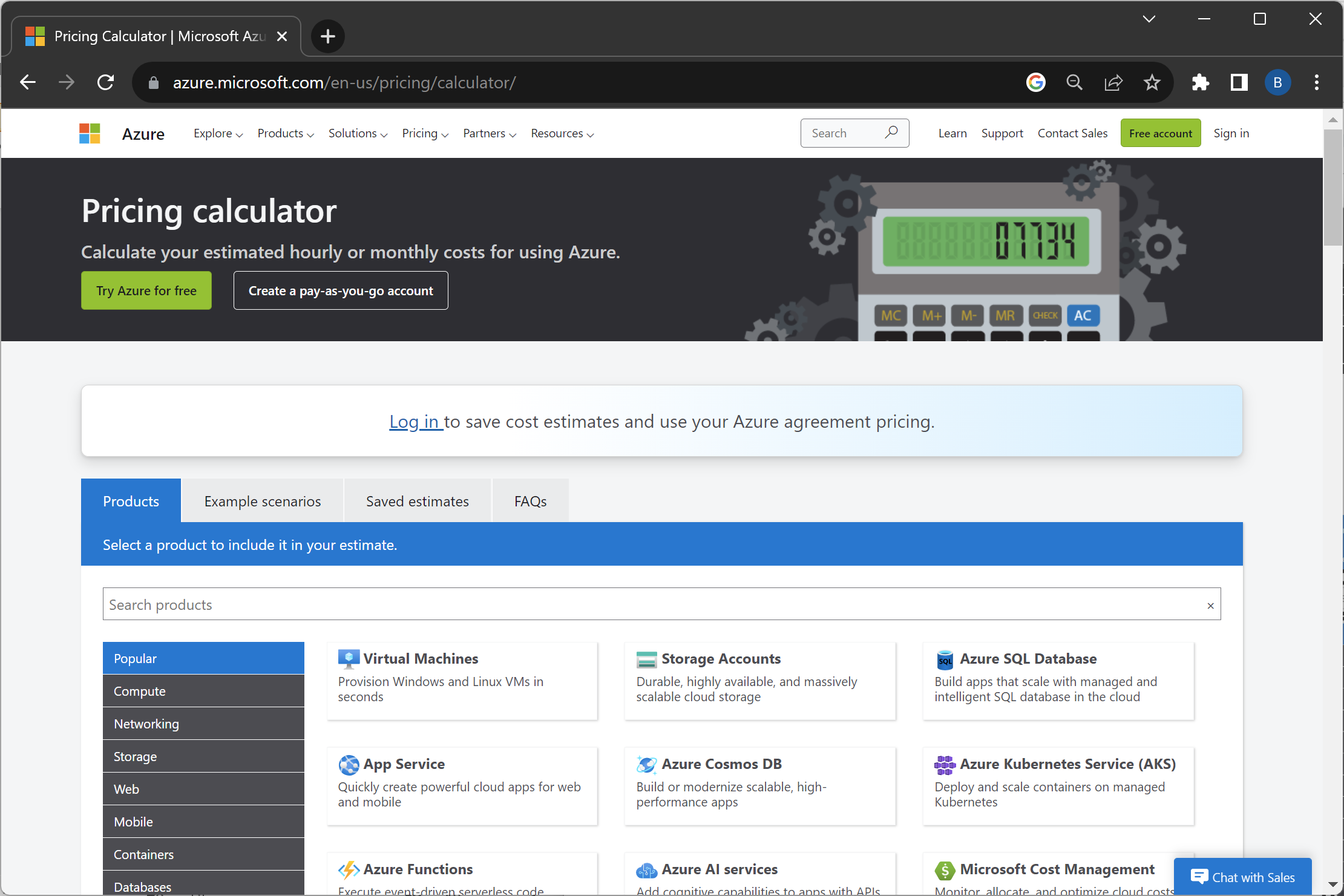
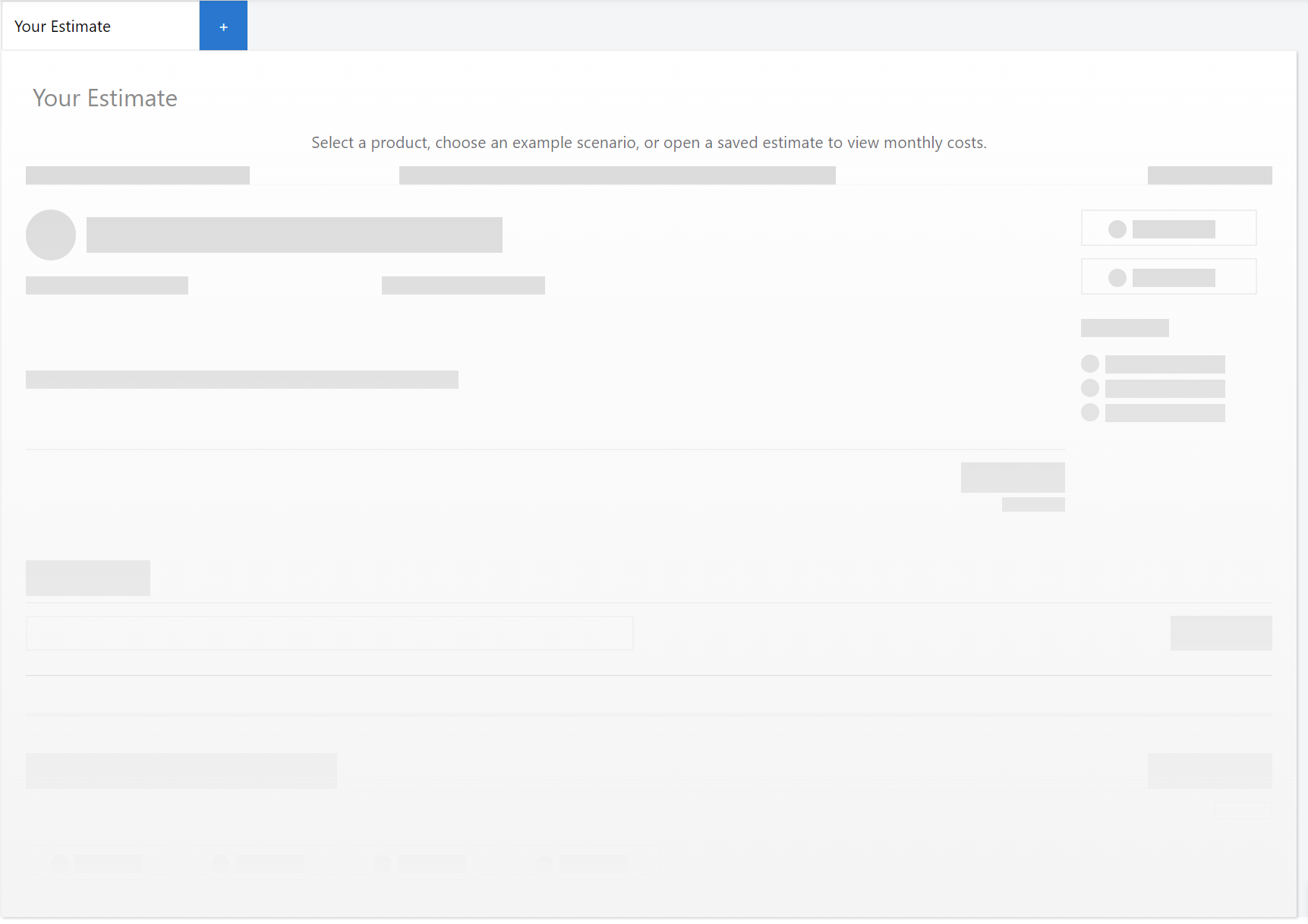
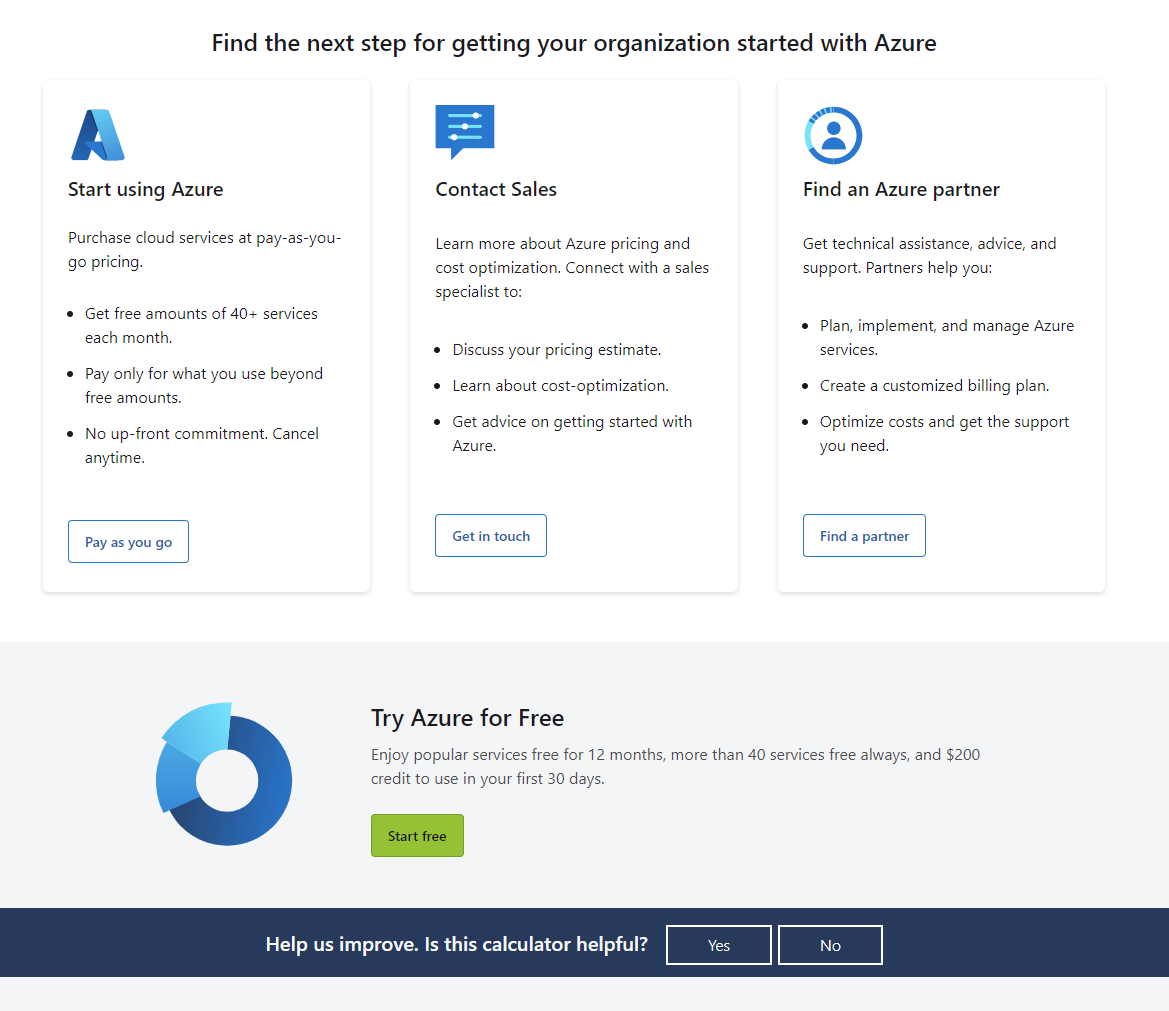
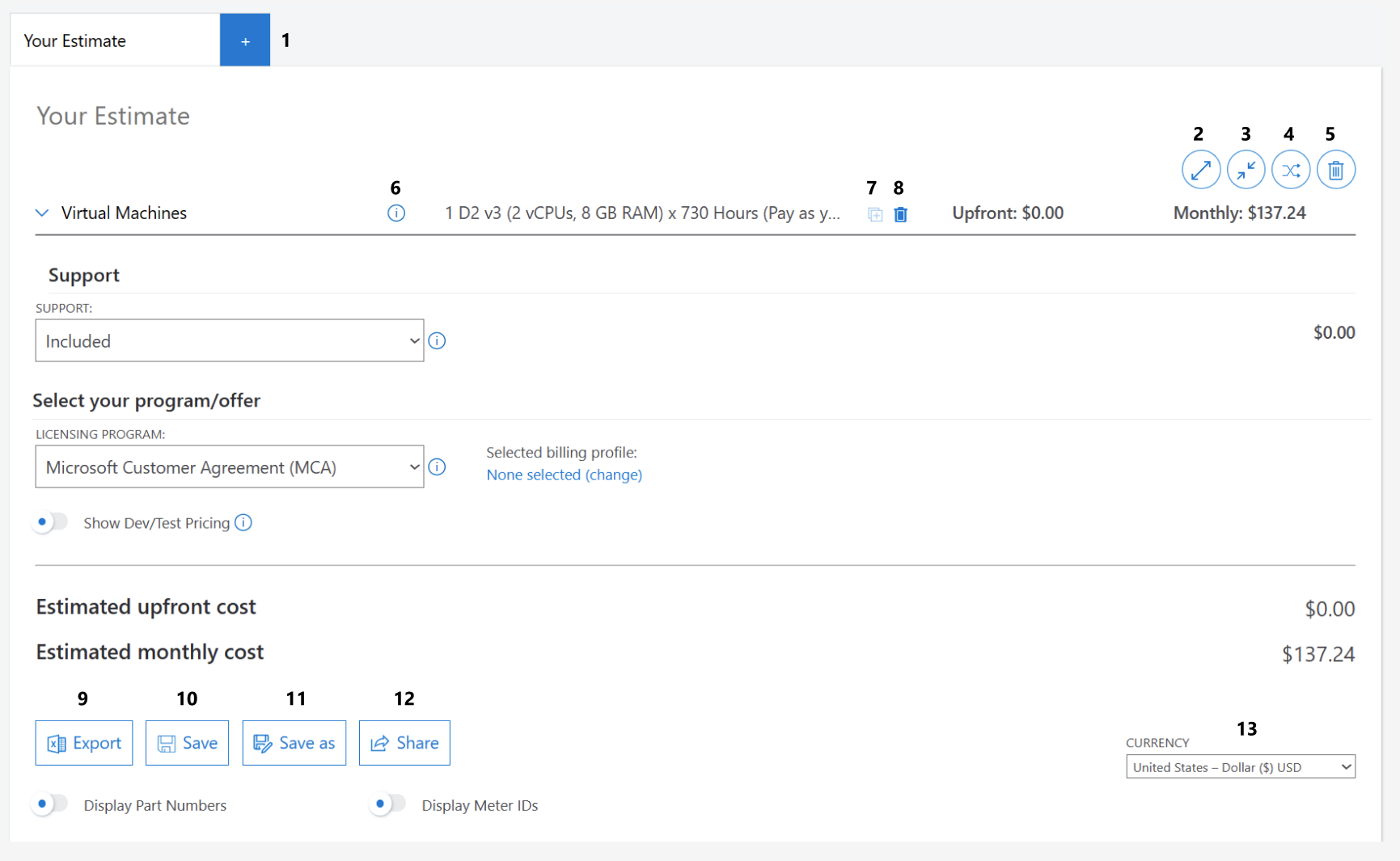
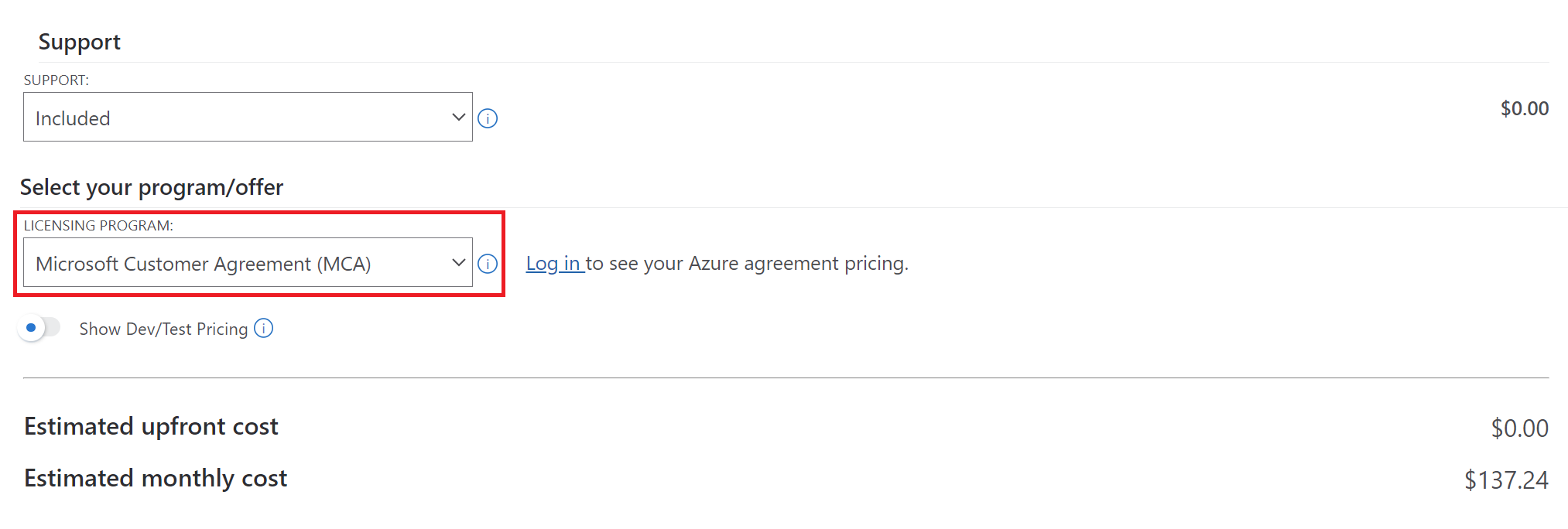
![顯示 [無] 已選取 (變更) 選項的螢幕擷取畫面。](media/pricing-calculator/none-selected-change.png)
![顯示 [選擇計費帳戶] 區域的螢幕擷取畫面。](media/pricing-calculator/choose-billing-account.png)
![顯示 [選擇帳單設定檔] 區域的螢幕擷取畫面。](media/pricing-calculator/choose-billing-profile.png)
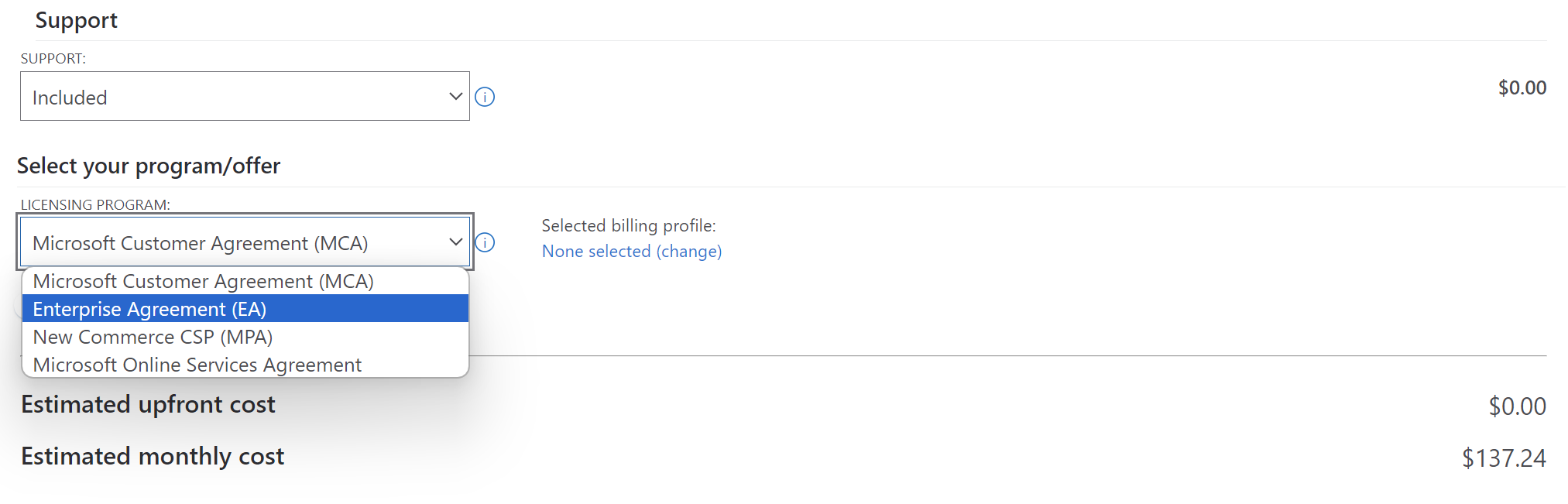
![顯示 [選擇合約] 區域的螢幕擷取畫面。](media/pricing-calculator/select-choose-agreement-enterprise-agreement.png)
![顯示 [選取的合約] 選項的螢幕擷取畫面。](media/pricing-calculator/selected-agreement-enterprise-agreement-change.png)
![顯示 [意見反應] 選項的螢幕擷取畫面。](media/pricing-calculator/feedback.png)